photoshop迷你版是根据adobe公司photoshop系列产品中最经典的7.0版本制作的一款专业的图像处理软件,也是photoshop的精简版,相应的减少了ps中一些不常用的功能,节省了大量的内存占用空间,加速软件的运行,但是大部分重要的绘图功能也全都保留了下来,可以满足用户日常的图片编辑需求。软件支持图像编辑、图像合成、校色调色、抠图、绘画、建立多种图层等等各种功能,可以帮助用户轻松的制作编辑出精美的图片。软件支持用户处理以像素所构成的数字图像,还能有效地进行图片编辑工作。
ps:本次小编带来的photoshop迷你版中文版免费版,把原版的帮助文件、范例文件、预设效果、拼写检查、网页输出等很少用的功能做了精减,然后做成了这个迷你版,还去除了注册激活选项,绿色免安装,20M的文件,下载解压后直接就可以用了,希望你会喜欢!
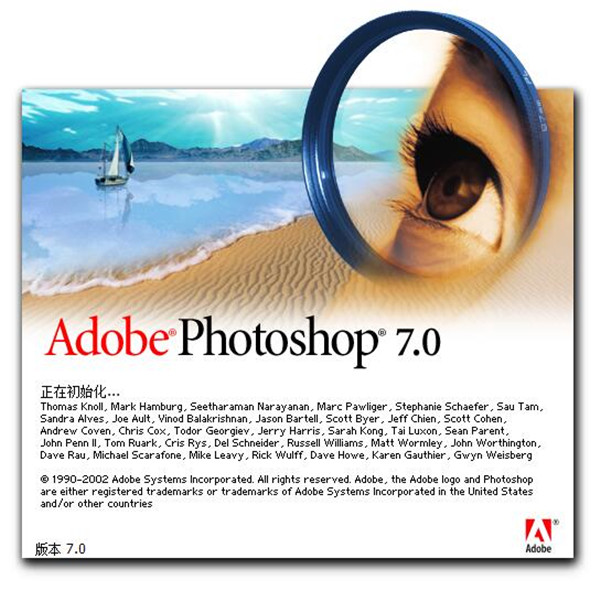
软件特色
1、photoshop是世界着名的绘图软件,也是最着名的平面图设计软件
2、可以在软件设计图形,可以设计矢量图,可以设计位图
3、支持广告设计,手动设计新的图形,随后添加广告素材
4、支持图片调整,直接添加图片到软件修改,添加psd到软件编辑
5、支持图层合并,支持蒙版添加,支持图形转换
6、绘图功能很多,渐变可以让用户在制作背景图的时候更方便
软件功能
1、支撑多种图画格局
支撑的图画的图画格局包含PSD,EPS,DCS,TIF,JEPG,BMP,PCX,FLM,PDF,PICT,GIF,PNG,IFF,FPX,RAW和SCT等多种,运用Photoshop能够将某种格局的图画另存为别的格局,以到达特别的需要。
2、支撑多种色彩形式
支撑的色彩形式包含位图形式、灰度形式、RBG形式、CMYK形式、Lab形式、索引色彩形式、双色调形式和多通道形式等,而且能够完成各种形式这间的变换,另外,运用Photoshop还能够恣意调整图画的尺度,分辨率及布巨细,既能够在不影响分辨率的情况下图画尺度,又能够在不影响图画尺度的情况下增减分辨率。
3、供给了强壮的挑选图画规模的功用,运用矩形,椭圆面罩和套取东西,能够挑选一个或多个不一样尺度,形状的挑选规模磁性大过东西能够根据挑选边缘的像素反差,使挑选规模紧贴要挑选的图画,运用戏法棒东西或色彩规模指令能够根据色彩来自动挑选所要有些,合作多种快捷键的运用,能够完成挑选规模的相加,相减和反选等作用。
4、能够对图画进行各种修改,如移动、仿制、张贴、剪切、铲除等,如果在修改时出了过错,还能够进行无限次吊销和康复,Photoshop还能够对图画进行恣意的旋转和变形,例如按固定方向翻转或旋转。
5、能够对图画进行色谐和色彩的调整,使色相,饱和度、亮度、对比度的调整变得简略简单,Photoshop能够独自对某一挑选规模进行调整,也能够对某一种选定色彩进行调整,运用色彩平衡倒序能够在彩色图画中改动色彩的混合,运用色阶和曲线指令能够别离对图画的高光,暗谐和中心调有些进行调整,这是传统的绘画窍门难以到达的作用。
6、供给了绘画功用,运用喷枪东西,笔刷东西、铅笔东西,直线东西,能够制造各种图形,经过自行设定的笔刷形状,巨细和压力,能够创立不一样的笔刷作用,运用突变东西能够产生多种突变作用,加深和减淡东西能够有挑选地改动图画的暴光度。
7、用户能够树立一般图层、布景层、文本层、调理层等多种图层,而且方便地对各个图层进行修改,用户能够对图层进行恣意的仿制、移动、 删去、翻转、兼并和组成,能够完成图层的摆放,还能够应用添加暗影等操作制造特技作用,调整图层可在不影响图画的一起,操控图层的透明度和饱和度等图画作用,文本层能够随时修改图画中的文本,用户还能够对不一样的色彩通道别离进行修改,运用蒙版能够精确地挑选规模,进行存储和载入操作。
8、软件共供给了快到100种的滤镜,每种滤镜各不相同,用户能够运用这些滤镜完成各种特别作用,如运用风滤镜能够添加图画动感,运用浮雕滤镜呆以制造浮雕作用等。
photoshop迷你版抠图使用教程
1、用钢笔或者快速选择工具先把人物的主体身段抠出来。然后右键,存储选区。alpha1就是刚才存储的选区了。
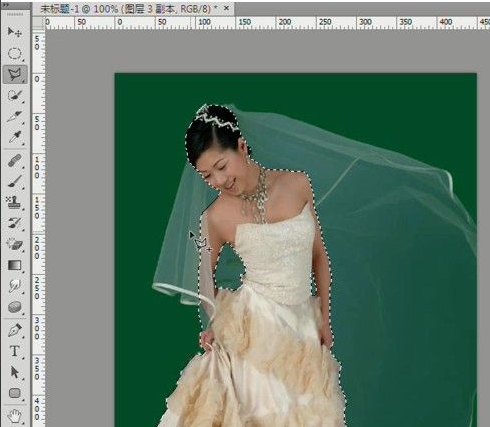
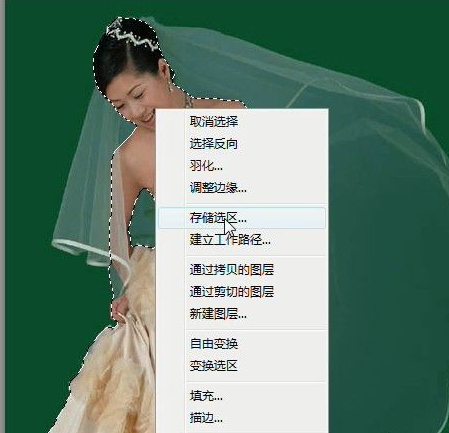
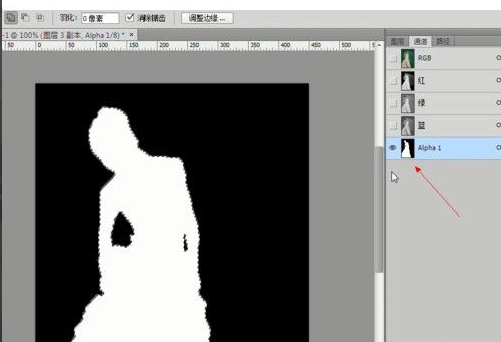
2、把红通道复制出一个红副本通道,然后调整色阶到适合的参数,以看到婚纱变灰白,但又不是太白的程度为准。

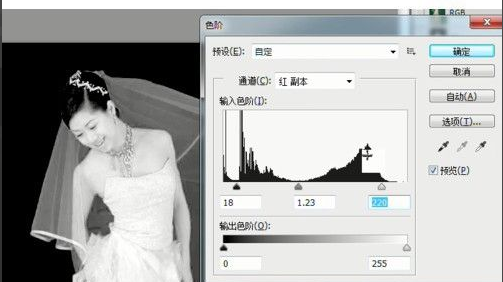
3、返回到图层副本,把人物主体复制出来ctrl+J就是把选区的内容复制到一个新图层。
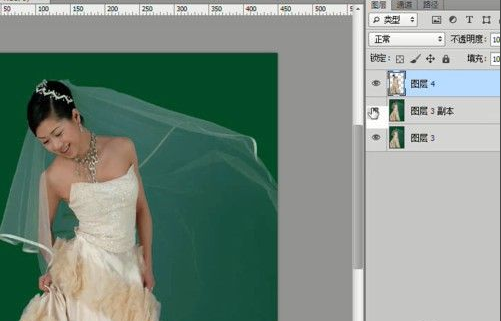
4、接下来抠婚纱部分,先把婚纱去色,因为婚纱是白色的,所以,为了不带上背景色,我们先去色,这样灰得到的婚纱就是灰白色的。
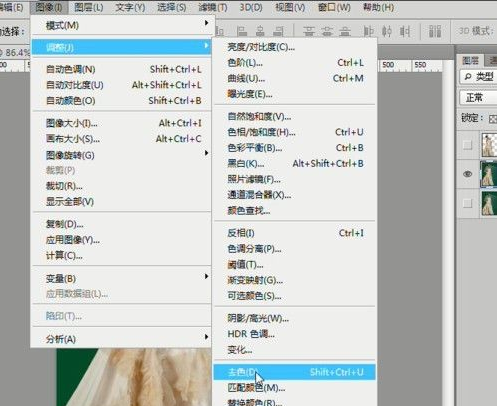
5、这一步很关键,我们现在要的是婚纱图层,而通道里有红色通道副本里的人物和婚纱选区,以及刚才我们保存的人物选区。步骤如下:CTRL+点红色通道副本,接着CTRL+ALT+点人物主体这个ALPHA1通道,这样就得到婚纱选区了。
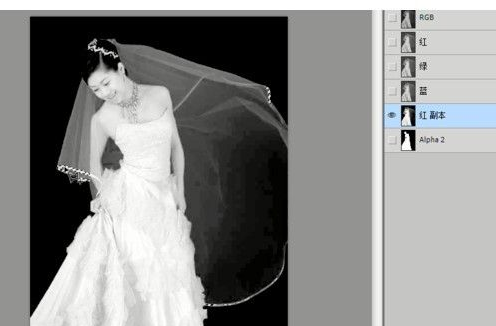

6、回到图层面版,灰色这一个图层上,然后CTRL+J就把婚纱部分复制出来了,加个蓝色背景看一下效果。
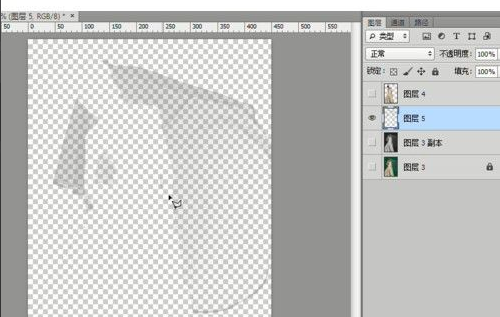

7、现在看到的婚纱是很灰的,而且不明显。可以把图层模式改成滤色,不明显嘛,就多复制几个婚纱图层就明显了,最后合并这几个婚纱图层,记得把婚纱图层改成滤色模式。
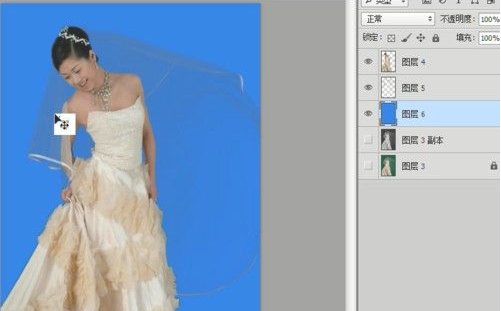
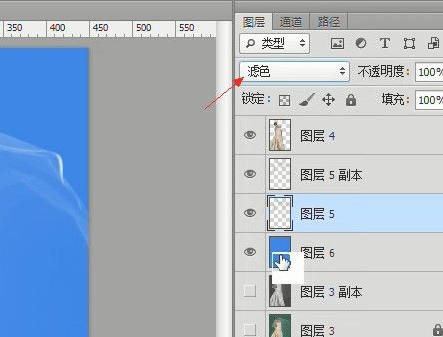

8、人物太暗,可以把色阶调出来调整一下。快捷键是CTRL+L

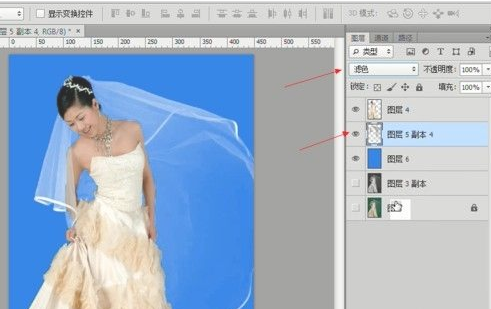
9、婚纱的边太白了,我们可以把画笔的混合模式锁定到明度,不透明度也降低,然后再把前景色的明度调到合适的参数,

10、通过上一步,用画笔把白边的亮度压暗之后,最后效果出来了。
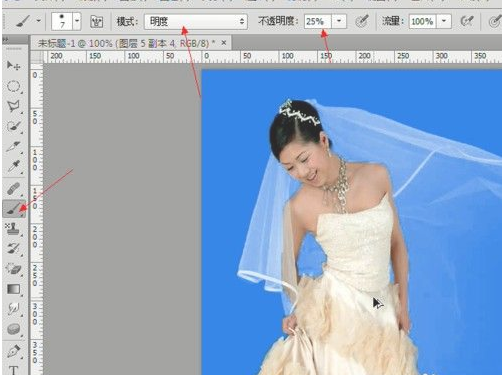
软件亮点
1、单个增强的翻转调板,管理 Web 页翻转、动画和图像映射更加得心应手;
2、新的“选定”翻转状态,无需手工编码即可创建更高级的 Web 站点导航栏;
3、可自定义的工作区,可存储调板和工具设置的排列方式,即时访问个性化的Photoshop桌面;
4、文件浏览器,可直观地浏览和检索图像;
5、修复画笔,可以轻松地消除图像中的人工痕迹,如蒙尘、划痕、瑕疵和褶皱,同时保留阴影、光照和纹理等效果;
6、新的ps绘画引擎,可以模拟传统的绘画技巧;
7、图案生成器增效工具,只需选择图像的一个区域即可创建现实或抽象的图案;
8、Web 输出的增强功能,可轻松地对 Web 页元素应用透明或部分透明效果,包括混合到任意 Web 背景中的无缝边缘;
9、新的自动色彩命令,可进行可靠的色彩校正。
其它版本下载
-
查看详情
adobe photoshop cc 2019中文破解版 附安装教程
 1.7G
1.7G
-
查看详情
ps2020中文直装版 v21.2.12.215免激活版
 1.93G
1.93G
-
查看详情
ps免费版中文版破解版2021 v22.4直装版
 2.27G
2.27G
-
查看详情
photoshop中文版免费破解版 v22.5.0.384
 2.26G
2.26G
-
查看详情
photoshop cs5 中文破解版
 173.09M
173.09M
-
查看详情
ps2022中文破解版 v23.1.0.143附使用教程
 2.92G
2.92G
-
查看详情
photoshop2020中文破解版 v21.2.12.215直装版
 1.93G
1.93G
-
查看详情
Photoshop CC 2015绿色精简版(含32位/64位)
 724.96M
724.96M
-
查看详情
ps免费中文版免激活版 v22.4直装版
 2.27G
2.27G
-
查看详情
photoshop8.0破解版 免费中文版
 150.07M
150.07M
发表评论
0条评论软件排行榜
热门推荐
 优动漫paint低配版 v1.11.8官方版804.52M / 简体中文
优动漫paint低配版 v1.11.8官方版804.52M / 简体中文 OpenCanvas(手绘软件) v7.0.25.0官方版33.7M / 简体中文
OpenCanvas(手绘软件) v7.0.25.0官方版33.7M / 简体中文 美图秀秀电脑版 v7.5.4.1官方版206.88M / 简体中文
美图秀秀电脑版 v7.5.4.1官方版206.88M / 简体中文 FastStone Photo Resizer V3.8官方版1.25M / 简体中文
FastStone Photo Resizer V3.8官方版1.25M / 简体中文 photozoom pro8官方版 v8.1.028.34M / 简体中文
photozoom pro8官方版 v8.1.028.34M / 简体中文 lumion10.5中文版 17.41G / 简体中文
lumion10.5中文版 17.41G / 简体中文 topaz denoise ai降噪软件汉化版 v3.7.23.69G / 简体中文
topaz denoise ai降噪软件汉化版 v3.7.23.69G / 简体中文 磨皮软件pt portrait 4.0.1 32&64位中文版39.49M / 简体中文
磨皮软件pt portrait 4.0.1 32&64位中文版39.49M / 简体中文 Ashampoo Photo Commander(图片处理软件) v16.3.2中文优化版75.28M / 简体中文
Ashampoo Photo Commander(图片处理软件) v16.3.2中文优化版75.28M / 简体中文 图片去水印大师免费版 v2.0.0.8官方版35.12M / 简体中文
图片去水印大师免费版 v2.0.0.8官方版35.12M / 简体中文






 优动漫paint低配版 v1.11.8官方版
优动漫paint低配版 v1.11.8官方版 OpenCanvas(手绘软件) v7.0.25.0官方版
OpenCanvas(手绘软件) v7.0.25.0官方版 美图秀秀电脑版 v7.5.4.1官方版
美图秀秀电脑版 v7.5.4.1官方版 FastStone Photo Resizer V3.8官方版
FastStone Photo Resizer V3.8官方版 photozoom pro8官方版 v8.1.0
photozoom pro8官方版 v8.1.0 lumion10.5中文版
lumion10.5中文版  topaz denoise ai降噪软件汉化版 v3.7.2
topaz denoise ai降噪软件汉化版 v3.7.2 磨皮软件pt portrait 4.0.1 32&64位中文版
磨皮软件pt portrait 4.0.1 32&64位中文版 Ashampoo Photo Commander(图片处理软件) v16.3.2中文优化版
Ashampoo Photo Commander(图片处理软件) v16.3.2中文优化版 图片去水印大师免费版 v2.0.0.8官方版
图片去水印大师免费版 v2.0.0.8官方版 赣公网安备36010602000168号,版权投诉请发邮件到ddooocom#126.com(请将#换成@),我们会尽快处理
赣公网安备36010602000168号,版权投诉请发邮件到ddooocom#126.com(请将#换成@),我们会尽快处理